Как увеличить и уменьшить масштаб страницы в ВК: изменить размер
Если вы хотите узнать, как увеличить масштаб страницы в ВК — вы попали точно по адресу; мы подробно расскажем, как увеличить или уменьшить масштаб (размер) страницы в ВК на экране вашего компьютера двумя основными способами, а вы можете выбрать тот, который вам больше понравится.
Существующие способы
Способ, который нужно выбрать, зависит от того, на одной странице вам нужно это сделать, или на всех открытых.
#1. Только на одной вкладке
Этот вариант поможет вам увеличить или уменьшить масштаб экрана в ВК на одной выбранной вами вкладке; все остальные вкладки при этом останутся в прежнем виде и не изменят своего размера, что очень удобно в тех случаях, когда вы испытываете проблемы именно с этой вкладкой, например, если вас интересует вопрос — как увеличить страницу в Контакте, если она уменьшилась.
Вариант А — зажмите клавишу Ctrl и прокручивать колёсико мышки вверх или вниз, в зависимости от требуемого результата.
Вариант Б — зажмите Ctrl и управляйте размером с помощью кнопок + и — на клавиатуре.
Вариант В — мышкой откройте блок «Меню браузера» и найдите группу Масштаб. В ней можно изменить значение также с помощью кнопок + или —.


Размер страницы Вас теперь устраивает? Читать удобно? Отлично! Тогда можно перейти к следующему заданию Например, давайте поменяем обои и сделаем Ваш аккаунт чуть привлекательнее!
#2. На всех вкладках браузера сразу
А вот как уменьшить страницу в Контакте или увеличить её на всех остальных вкладках вашего браузера; это вариант подойдет, например, слабовидящим людям, для которых обычный размер кажется уже недостаточно крупным.
Этот вариант подходит для большинства современных браузеров, но некоторые детали, например, название раздела или пункта, могут немного отличаться, так что это инструкция для опытных пользователей.
- Откройте меню своего браузера, кликнув по трём точкам или полосам в правом (или левом) верхнем углу экрана.


- Выберите среди разделов вкладку «Дополнительные параметры» или «Настройки».
- Найдите раздел «Веб-содержимое» или «Внешний вид» и откройте его.
- Найдите параметры «Масштаб страницы».


- Теперь укажите нужные вам данные в процентном соотношении, а после того, как убедитесь, что указали всё правильно, кликните по «Сохранить».
Эта информация будет сохранена для всех вкладок.
Итак, для вас больше не секрет, каким образом можно самостоятельно изменить масштаб (размер) страницы в ВКонтакте до того предела, который будет для вас наиболее удобным; свои вопросы к нам или другим пользователям вы можете оставить ниже, в форме для комментариев.
Похожие статьи:
Как увеличить страницу ВКонтакте?
Если вы читаете наш интернет-журнал постоянно, то наверняка помните статью, в которой мы описывали, как увеличить или уменьшить шрифт в ВК. Сегодня мы поговорим о том, как увеличить масштаб страницы.
Если ВКонтакте позволяет увеличить шрифт с помощью настроек страницы, то вот с ее размером такой номер не пройдет. Но это не беда, поскольку увеличить размер страницы (и, разумеется, шрифта) можно с помощью браузера. Как это сделать?
Все очень даже просто. Зажимаете клавишу CTRL на вашей клавиатуре, после чего крутите колесико на мышке от себя. Если крутить его на себя, то масштаб страницы уменьшится.
Мы немного увеличили страницу и вот что получилось:
Согласитесь, вполне себе неплохо.
Можно обойтись и без мышки, если вы, к примеру, используете модель, на которой колесико отсутствует. Вам необходимо зажать клавишу CTRL и клавишу + (плюс) для увеличения страницы или — (минус) для уменьшения.
Интересно, что в браузере Google Chrome видно, на сколько процентов увеличивается или уменьшается страничка.
Как увеличить масштаб в “ВКонтакте” тремя способами, советы: Агентство веб дизайна
Увеличиваем масштаб в “ВКонтакте” тремя способами, советы.
Социальной сетью «ВКонтакте» на сегодняшний день пользуется огромное количество людей. Это место, где можно пообщаться со своими друзьями, познакомиться с новыми людьми или просто весело провести время за просмотром фильма или увлекательной игрой.
Но иногда, в процессе использования данной соц.сети, случаются маленькие неприятности. Например, в результате неверного нажатия клавиш масштаб страницы уменьшается и в тех же «новостях» появляются записи, опубликованные слишком мелким шрифтом.
Однако, проблема эта решается также легко, как и возникает. В качестве примера попробуем увеличить масштаб ВКонтакте до стандартного значения несколькими способами.
Увеличение масштаба при помощи мышки
Увеличить масштаб страницы ВКонтакте можно при помощи мыши и зажатия соответствующей клавиши на клавиатуре:
- Вначале необходимо зажать (и держать!) левую клавишу «CTRL»;
- Затем удобно расположить руку на компьютерной мыши и прокручивать колёсико вверх до тех пор, пока желаемый масштаб не будет достигнут.
Если ничего не произошло, возможно, у вас не была активна страница браузера в тот момент. Для того, чтобы проверить правильность действий – нажмите один раз левой кнопкой мыши в любую часть страницы ВКонтакте и сразу после этого повторите действия с прокруткой колёсика мыши с зажатой клавишей «CTRL».
По этому принципу удастся и уменьшать масштаб страницы, если крутить колесико мышки в обратном направлении.
Увеличиваем масштаб страницы при помощи клавиатуры
В некоторых браузерах (например, в Firefox) можно вернуть стандартные настройки масштаба страницы горячими клавишами «Ctrl+0».
Для того, чтобы увеличивать (или уменьшать) размер страницы с клавиатуры, нужно вначале сделать окно браузера активным (для этого нужно нажать один раз левой кнопкой мыши в страницу ВКонтакте), а потом выполнить следующие действия:
- Пальцем левой руки зажимаем левую клавишу «CTRL»;
- Пальцем правой руки нажимаем на клавишу «+» (или на «-«, если хотим уменьшить страницу) и нажимаем соответствующие комбинации до тех пор, пока желаемый масштаб не будет достигнут.
Функция масштабирования текста очень помогает в мометы, когда тяжело прочитать мелкий шрифт на каком-либо сайте. Приведённые в качестве примера «горячие клавиши» универсальны и работают на всех сайтах, а не только на ВКонтакте.
Увеличение масштаба игровых приложений
По описанной схеме можно даже изменить масштаб различных приложений ВКонтакте (в том числе и игровых). Но в отличие от обычных страниц, качество игровой картинки от этого ухудшится.
Поэтому для игр и приложений лучше всего воспользоваться функцией «перейти в полноэкранный режим», если она предусмотрена разработчиками игры – в этом случае и масштаб будет увеличен, и качество изображения сохранится.
Как добавить масштаб в контакте. Как увеличить страницу в вконтакте
Удобство общения — одна из первоочередных задач социальных сетей. Но что делать, когда перекидываться сообщениями и постить новости становится некомфортно, потому что шрифт слишком мелкий? Далеко не каждый обладатель компьютера, планшета или смартфона имеет идеальное зрение. В связи с этим пользователи социальной сети, которые зачастую проводят многие часы онлайн, задаются вопросом о том, как увеличить шрифт «В Контакте». Для разрешения этой проблемы существуют очень простые и быстрые способы. Итак, давайте вместе разберемся.
Изменяем настройки пользователя
По умолчанию шрифты для «Контакта» немного меньше, чем на других сайтах. Но это легко поправить с помощью стандартных настроек. Необходимо зайти на свою страничку и в левой колонке выбрать пункт «Мои настройки». Последней во вкладке «Общее» будет строка «Использовать увеличенные шрифты». Ставим напротив нее «галочку» и радуемся тому, что нашли способ, как увеличить шрифт «В Контакте» быстро и просто.
Настраиваем параметры в браузере
Если после первого способа чтение не стало для вас достаточно комфортным и буквы все еще плывут перед глазами, то попробуем разобраться с настройками вашего интернет-браузера. Ведь, как ни крути, именно он отвечает за то, как изменить шрифт «В Контакте» и на любом другом сайте. Нам будет необходимо войти в Главное меню браузера и выставить масштаб страницы:
- у Opera кнопка «Главное меню» находится в левом верхнем углу, нажимаем ее, далее в выпадающем списке выбираем пункт «Страница» (второй сверху) и «Масштаб»;
- в Internet Explorer необходимая кнопка вынесена на внешнюю панель справа, нажимаем на нее. Далее выбираем пункт «Масштаб» и регулируем его до нужного размера;
- в Google Chrome главное меню ищем уже в правом верхнем углу. В выпадающем списке находим параметры масштаба и регулируем нажатием на активные кнопки + и -;
- чтобы увеличить шрифт в браузере Mozila Firefox, открываем вкладку «Вид», расположенную в левом верхнем углу, в раскрывшемся меню выбираем пункт «Масштаб» и далее — «увеличить» или «уменьшить».
Масштаб 120-150% будет уже вполне удобным для чтения. Тем более, что текст и изображения станут более крупными не только для «В Контакте», но и для всех посещаемых вами сайтов. Но не забывайте, что если масштаб выставлен более 100%, то управлять страничкой придется с помощью вертикальной и горизонтальной полосы прокрутки.
Все в ваших руках
Еще один распространенный и очень простой способ того, как увеличить шрифт «В Контакте», находится в буквальном смысле в наших руках. На клавиатуре зажимаем клавишу Ctrl (Control) и крутим колесико мышки вверх. Это простое движение увеличивает масштаб страницы. Как только оптимальный размер будет выставлен, просто отпустите колесико.
Еще вариант: зажмите клавишу Ctrl и регулируйте масштаб, нажимая на клавиатуре кнопки с символами «+» и «-» (справа на вынесенной панели с цифрами или вверху над буквами). Каждое нажатие на клавишу «+» прибавляет 10% к масштабу. Если у вас Windows7, то увеличить шрифт поможет специальный инструмент. Он называется электронная лупа. Она открывается нажатием клавиш Win (черный квадратик между Ctrl и Alt) и «+»/«-». С ее помощью можно расшифровать даже самый мелкий текст.
Для смартфона и планшета
Чтобы увеличить шрифт в вашем гаджете, откройте страничку и разведите большой и указательный пальцы в разные стороны по диагонали устройства, как бы растягивая изображение. Тем самым вы увеличите масштаб страницы и сможете с легкостью прочитать даже самый мелкий шрифт. Вернуть все в исходное состояние поможет обратное действие.
Интерфейс — штука сугубо индивидуальная. Всегда найдется пользователь, которого что-нибудь, да будет не устраивать, ведь так хочется сделать свой аккаунт необычным и нестандартным, чтобы тем самым привлечь к себе внимание, завести новых друзей и подруг, которые будут комментировать фотографии и ставить «лайки». Как же это сделать?
Как раз для таких вот «недовольных» администрацией самой популярной социальной сети и предусмотрено несколько вариантов оформления пользовательского аккаунта. Можно остановить свой выбор на стандартном сине-голубом интерфейсе, а можно сделать свою страничку дореволюционной или спортивной — все зависит от ваших предпочтений.
Сегодня поговорим о том, как изменить шрифт В Контакте различными способами. Для многих этот вопрос действительно актуален. Стоит справедливо заметить, что стандартный шрифт В Контакте мелкий. С одной стороны, это оправдано тем, что на вашей страничке размещается масса информации, которая будет видна полностью. С другой стороны, пользователей со слабым зрением это крайне не устраивает. К счастью, такую проблему и проблемой-то назвать нельзя. Это лишь дело нескольких минут. И сделать это можно несколькими способами.
В Контакте: способ 1
Отыщите на клавиатуре своего компьютерного устройства клавишу «ctrl» и зажмите. Другой рукой начинайте прокручивать колесико мышки. Этим вы добьетесь увеличения масштаба страницы до необходимого размера. Только помните, что увеличится при этом не только текстовая информация, но и вообще все материалы, расположенные здесь (картинки, видео, фотографии).
Данный способ безумно прост и идеально подходит тем, у кого в данный конкретный момент времени возникает
Как увеличить в контакте страницу?
Социальной сеть «Вконтакте» любит пользоваться практически каждый второй житель нашей страны. Пользоваться ей умеют все, но вот не учитывают один интересный момент: технологии растут, и появляется все больше новых мониторов, которые увеличивают разрешение и предлагают пользователям качественную картинку. С одной стороны это хорошо, а вот с другой пользователи порой становятся жертвами неприятных случаев, к примеру, уменьшается значительно текст и страничка в социальной сети, а как увеличить «В контакте» страницу нигде не указано. Поэтому, чтобы разобраться в этой ситуации, необходимо внимательно ознакомиться с нашей инструкцией, где мы приводим самый простой способ избавления от этой проблемы.
Как изменить масштаб страницы «В контакте»? Для этого не нужно выполнять массу действий, устанавливать приложения или прибегать к услугам специалиста. Достаточно просто вооружиться компьютерной клавиатурой и мышкой, которые позволят добиться нужного результата. Да, вы не ослышались, всего лишь эти простые элементы компьютера дадут вам возможность изменять масштаб страницы и подстраивать его под свой монитор или личные желания. Достаточно просто зажать кнопку «Ctrl» и использовать колесико мыши. Это позволит вам без проблем масштабировать страницу браузера, и вы получите нужный размер. Он запомнится для данного адреса интернета и при следующем заходе в социальную сеть у вас будет именно тот размер, который вы для себя установили.
Теперь вы знаете, как увеличить масштаб ВК. Но есть и второй способ, который тоже относится к данным простым элементам и тоже использует заветную кнопку «Ctrl». Правда, теперь вместо колесика мыши необходимо использовать кнопки «+/-». Именно они будут регулировать масштаб страницы и дадут вам возможность менять ее по желанию. А как увеличить шрифт в ВК? Отвечать на этот вопрос не нужно, так как в случае масштабирования, вы будете автоматически менять и шрифт страницы, который будет либо увеличиваться, ибо уменьшаться, в зависимости от ваших действий.
Если вы хотите лично отвечать за каждый элемент в вашей социальной сети, то стоит обратиться за помощью к приложениям, которые позволят изменить практически все, что вам нужно, но это в том случае, если такие приложения существуют.
Теперь проблема: уменьшилась страница «Вконтакте» как увеличить ее, стала для вас решаемой и простой. Достаточно запомнить необходимую комбинацию клавиш, и вы без проблем сможете добиваться нужного результата. Да, существует масса других методов изменять внешний вид, но они сложнее и требует гораздо больше времени для реализации, поэтому, лучше пользоваться нашими рекомендациями.
Как уменьшить масштаб экрана ВКонтакте
Вследствие особенностей стандартной разметки сайта ВКонтакте многим пользователям данного ресурса может быть интересна тема масштабирования содержимого. По ходу этой статьи мы в равной степени коснемся как увеличения масштаба, так и его уменьшения разными средствами.
Уменьшаем масштаб сайта
Отмечаем то, что ранее мы затрагивали похожую тему, однако относительно текстового контента, а не страницы в целом. При этом описываемые процессы напрямую связаны друг с другом ввиду использования однотипной функциональности.
Читайте также: Как изменить масштаб текста ВК
Рекомендуем также ознакомиться с материалом по редактированию разрешения экрана в операционной системе Виндовс. Это связано с тем, что системные настройки влияют на все компоненты экрана, будь то окно браузера или открытый в нем ресурс.
Читайте также: Изменение масштаба экрана в Виндовс
Переходя к сути, на сегодняшний день вам, как стандартному пользователю ВК, доступно ограниченное число методов решения подобного рода задачи.
Способ 1: Уменьшение масштаба страницы в браузере
В одной из упомянутых выше статей мы рассмотрели метод масштабирования текста посредством эксплуатации инструментов изменения разрешения страницы в интернет-обозревателе. По сути, этот способ не сильно отличается от описанного там и лишь отчасти дополняет его, исходя от темы этой статьи.
- Находясь на сайте ВКонтакте зажмите клавишу «Ctrl» и прокрутите колесико вниз.
- В качестве альтернативы вы можете при зажатой кнопке «Ctrl» кликнуть по клавише «-» столько раз, сколько потребуется.
- По факту выполнения указанных рекомендаций размеры активного экрана уменьшатся.
- В правой части адресной строки будет представлен инструмент изменения масштаба.
- Здесь, используя кнопку уменьшения, вы можете настроить экран так, как вам удобно.
Обратите внимание, что описанные действия хоть и рассмотрены на примере браузера Google Chrome, прочие интернет-обозреватели позволяют выполнять те же манипуляции. Единственным заметным отличием может стать лишь несколько отличающийся интерфейс смены масштаба экрана.
Установленное вам разрешение будет распространяться только на тот сайт, где выполнялось изменение.
Учитывая все сказанное, помимо использования горячих клавиш ОС Windows, можно прибегнуть к настройкам интерфейса каждого из обозревателей. Однако учтите, что подобного рода корректировки влияют на глобальные параметры масштаба, делая некоторые сайты неудобными в использовании.
Читайте также:
Как изменить масштаб в Opera
Как изменить масштаб в Яндекс.Браузере
Надеемся, вам удалось избежать каких-либо трудностей в процессе выполнения наших предписаний по уменьшению разрешения экрана VK.
Способ 2: Меняем разрешение экрана
В операционной системе Виндовс, как вам должно быть известно, присутствуют базовые настройки разрешения экрана, изменения которых приводят к соответствующим переменам в рабочей среде. Данный метод заключается в установке несколько большего масштаба, чем выставлен у вас на начало прочтения инструкции.
Лишь в малом числе случае значение может быть выше установленного по умолчанию.
Подробнее: Как изменить разрешение экрана Виндовс
Обращаем ваше внимание на то, что стандартно невозможно установить разрешение выше предусмотренного монитором. При этом данная инструкция является актуальной в тех случаях, когда разрешение было изначально сброшено до неподходящего уровня, к примеру, вследствие установки новых графических драйверов.
Читайте также: Как увеличить экран на ноутбуке
Помимо изменений в полноценной компьютерной версии ВК, масштаб возможно уменьшить в мобильном приложении для Android и IOS.
На этом данную статью мы заканчиваем ввиду отсутствия каких-либо иных актуальных методов.
Мы рады, что смогли помочь Вам в решении проблемы.
Опишите, что у вас не получилось.
Наши специалисты постараются ответить максимально быстро.
Помогла ли вам эта статья?
ДА НЕТ
Как увеличить шрифт Вконтакте
По умолчанию все надписи в социальной сети Вконтакте выводятся очень мелким шрифтом. Это, с одной стороны, смотрится очень стильно и компактно, а с другой стороны, если вы используете социальную сеть для общения или часто читаете паблики, то мелкие буквы могут тяжело восприниматься. К тому же, если у человека начинают болеть глаза или голова, когда он читает мелкие буквы, то лучше принять меры и попробовать сделать шрифт больше Вконтакте.
Решить данную проблему можно несколькими способами и в данной статье мы подробно разберем каждый из них. Кстати, рассмотрим, как это сделать не только на стационарном компьютере либо ноутбуке с операционной системой Windows, но также затронем подобную проблему в мобильной версии Вконтакте для Андроид на телефонах либо планшетах.
Увеличения шрифта при помощи стандартных настроек
Открываем свою страничку и в левом меню находим пункт «Мои настройки», кликаем по нему.


Сразу же во вкладке «Общее» листаем страничку в самый низ и находим раздел «Настройки внешнего вида», ставим птичку напротив пункта «Использовать увеличенные шрифты»:


Сразу же после того, как вы установили птичку, размер должен был увеличиться.
Увеличиваем размер шрифта масштабированием
Если вы еще не знали, то в любом браузере можно менять масштаб страницы. В нашем же случае неплохо было бы увеличить масштаб, это, естественно, приведет к тому, что буквы станут больше.
Мы очень просто можем увеличить шрифт при помощи клавиатуры и мыши. Для этого открываем в браузере страницу Вконтакте, зажимаем на клавиатуре клавишу Ctrl и крутим колесико мышки вверх. Масштаб начнет увеличиваться.
Если начать крутить колесико мыши вниз при зажатой клавише Ctrl, то масштаб, соответственно, начнет уменьшаться.
Путем таких простых манипуляций с клавиатурой и мышью вам необходимо достичь идеального для вас размера шрифта.
Вот как хорошо могут быть видны надписи левого меню:


Используем мобильное приложение Андроид
В мобильном приложении Вконтакте не получиться увеличить масштаб странички, как в любом браузере на смартфоне или планшете просто раздвинув страничку пальцами в разные стороны. Однако увеличить размер там можно, используя настройки самого приложения.
Запускаем приложение и сразу же открываем левое меню. Почти в самом низу ищем пункт «Настройки»:


На следующем этапе нам необходимо будет выбрать пункт «Основные»:


В основных настройках ищем пункт «Размер шрифта» и нажимаем по нему:


У нас выскакивает окошко, в котором нам предлагают выбрать три варианта шрифта: «Меньше», «Обычный» или «Больше». Нам, естественно, нужно выбрать вариант «Больше».


Если вы теперь перейдете на свою стену, то увидите, что ваши записи теперь выводятся шрифтом крупнее, чем он был до этого.
Вот и все, дорогие друзья, сегодня мы с вами разобрались, как сделать шрифт Вконтакте крупнее. Я надеюсь, что у вас все получилось, и ваши глаза теперь не будут страдать. Ну а если что-то не вышло, то смело задавайте вопрос в комментариях и мы на него с радостью ответим.
10 эффективных способов повысить вовлеченность в Facebook
Заметили ли вы, что в последнее время ваше участие в Facebook идет по нисходящей спирали?
Не нужно паниковать.
Хотя недавние изменения в алгоритме Facebook заставили многих маркетологов вспотеть, обновление не так страшно, как кажется.
Короче говоря? Facebook просит бренды переосмыслить, как они зарабатывают лайки, комментарии и репосты к своим постам.
Например, Facebook открыто борется с тактиками наживки и рассылки спама, которые, по их мнению, подрывают их алгоритм.
Вывод: то, что могло бы блестяще работать для брендов в прошлом, может не работать сегодня.
И именно поэтому брендам нужна четкая стратегия взаимодействия с Facebook, если они по-прежнему хотят этого приятного органического охвата.
Вам также не нужно отказываться от текущей страницы в Facebook или начинать с нуля. Вместо этого вам просто нужно подумать о том, как настроить ваши сообщения для большей вовлеченности. Ниже мы изложили 10 стратегий именно для этого.
Давайте посмотрим, как повысить вовлеченность в Facebook:
1. Используйте Perfect Post Times
Чем больше вовлеченности получает пост, тем более вероятно, что алгоритм Facebook вознаградит его охватом.
Это может показаться немного отсталым, но это говорит о важности идеального выбора времени для публикации.
Публикуя сообщения, когда ваши подписчики наиболее активны, вы мгновенно увеличиваете вероятность получения лайков и комментариев.
И да, есть основанные на данных лучшие времена для публикации в социальных сетях, которые могут подсказать вам, как должен выглядеть ваш календарь публикаций.
Ключевой момент здесь в том, чтобы не просто публиковать сообщения наугад и ожидать взаимодействия. С помощью приведенной ниже диаграммы и анализа вашего прошлого взаимодействия с публикациями вы можете сосредоточиться на графике, который имеет смысл.
Мы рекомендуем использовать инструмент планирования Facebook, чтобы планировать календарные дни или недели в социальных сетях заранее. Это убережет вас от того, чтобы забыть о публикации, и даст вам возможность протестировать разное время публикации.
2. Сосредоточьтесь на фан-ориентированном содержании
Многие бренды делают ошибку, помещая себя в коробку, когда дело касается их содержания.
Допустим, вы открыли страницу своего магазина сэндвичей на Facebook. Следует ли размещать исключительно контент, связанный с сэндвичами?
Конечно, нет.
Начнем с того, что о вашем бренде или продукте можно сказать очень много в повседневной жизни. Как только ваш контент начнет казаться повторяющимся или устаревшим, ваша аудитория отключится.
Здесь есть пища для размышлений: ваш контент в Facebook — это не только , вы . Это о ваших поклонниках.Возможно, вы им нравитесь, но это не значит, что они хотят слышать о вас только целый день. Как только вы начнете внедрять эту идею в свою стратегию, повышение вовлеченности в Facebook станет намного более реалистичным.
И если вы изо всех сил пытаетесь найти идеи для свежего контента, вы можете начать с нескольких вопросов.
Есть ли какие-нибудь релевантные события в реальном мире для совмещения?
Отталкиваться от поп-культуры и текущих событий — разумный шаг, если все сделано со вкусом. Посмотрите, как Hubspot выпустил потрясающий видеоролик о маркетинговой стратегии Marvel, приуроченный к выпуску The Avengers: Infinity War .
Нашли какие-нибудь интересные факты или статистику, связанные с вашими поклонниками в последнее время?
Инфографика и шокирующая статистика являются главными предметами дискуссий и дебатов, и то и другое является огромным фактором взаимодействия с Facebook. Активность в разделах комментариев — хорошие новости для обновленного алгоритма.
Вы заставляли своих поклонников смеяться в последнее время?
Нравится вам это или нет, но Facebook стал рассадником мемов и юмористического контента. Хотя юмор не может идеально подходить для каждого бренда, забавный контент обычно работает хорошо и является беззаботным способом разнообразить ваши сообщения.
Может возникнуть соблазн просто поговорить о себе, но это не вызовет особого интереса. Стремитесь придерживаться золотого правила курирования контента, согласно которому только 20% того, что вы публикуете, должно быть саморекламным.
Кроме того, наполнение вашей ленты разнообразным контентом всегда будет держать ваших подписчиков в нетерпении, что будет дальше.
Да, и если вы хотите иметь мгновенный доступ к свежим материалам, которые понравятся вашей аудитории, инструменты, такие как предложения по содержанию от Sprout, помогут вам копать, так что вам не придется.
3. Анализируйте самые популярные сообщения
Статьи по Теме
Иногда ключом к увеличению вовлеченности в Facebook является взгляд внутрь себя.
Допустим, у вас есть пост, который выбивает из парка. Тонны лайков и репостов, а также много любви в разделе комментариев.
Вместо того, чтобы рассматривать этот пост как аномалию, вам следует предпринять шаги, чтобы снова воссоздать ту же социальную магию.
Может быть, это был неожиданный мем.Возможно я
.
Параметры страницы | MuseScore
Обновлено 7 месяцев назад
Параметры страницы позволяет вам настроить общих параметров вашей оценки, таких как размер страницы, поля страницы и масштаб. Это один из основных инструментов компоновки в MuseScore — наряду с опциями, доступными из Формат → Стиль …
Чтобы открыть диалоговое окно Page settings : в меню выберите Format → Page Settings ….

Размер страницы
Здесь вы можете выбрать формат бумаги либо по стандартному имени (например, Letter или A4), либо указав высоту и ширину в миллиметрах или дюймах (используйте переключатели, чтобы выбрать, какую единицу измерения использовать). Исходный размер страницы по умолчанию зависит от вашей локализации — в США стандартным является формат Letter.
Вы также можете выбрать форматирование музыки в ориентации Альбомная или Книжная с помощью переключателей.При желании можно использовать Двусторонний макет (т. Е. Книжный формат с зеркальным отображением левого и правого полей для четных и нечетных страниц — см. Ниже).
Четные / нечетные поля страницы
Поля четной страницы и Поля нечетной страницы Параметры позволяют определить область печати ваших страниц. Помимо изменения полей вокруг музыки на странице, другие параметры, такие как положение верхних и нижних колонтитулов, рассчитываются относительно полей, определенных здесь.
Если установлен флажок «Двусторонний» в разделе «Размер страницы», вы можете по-разному настроить поля для зеркального отображения четных и нечетных страниц. В противном случае можно изменить только один набор полей, но он будет применяться ко всем страницам.
Чтобы отобразить поля страницы в счете на экране (но не в печати), перейдите к Просмотр → Показать поля страницы .
Масштабирование
Свойство Масштабирование позволяет увеличивать или уменьшать размер вашей оценки.
В MuseScore — размеры элементов партитуры, таких как заголовки, основы нот, случайные символы, ключи и т. Д., определяются в единицах измерения, называемых штатным пространством — сокращенно sp. (см. Глоссарий). Когда вы изменяете настройку «Штатное пространство», все элементов оценки следуют этому примеру и, таким образом, сохраняются правильные пропорции. Исключением является текст, в котором вы можете установить абсолютное значение , независимо от «Масштабирования».
Примечание : изменение «Масштабирования» не всегда приводит к изменению количества систем на странице, поскольку системное расстояние может варьироваться в пределах, установленных в «Мин. Системное расстояние» и «Максимальное системное расстояние» (см. Формат → Стиль… → Страница ).
Блок
Здесь вы можете выбрать отображение значений в дюймах или миллиметрах.
Номер первой страницы
Устанавливает номер первой страницы конкретной партитуры. Номера страниц ниже 1 не будут напечатаны — например, установка номера первой страницы на -1 приведет к тому, что первая и вторая страницы не будут иметь номера страницы, а страница с номером 1 появится на третьей странице.
Применить ко всем частям
Применить ко всем партиям кнопка доступна при изменении части , а не основной партитуры (см. Извлечение партии).Если вы измените настройки страницы для одной части и хотите, чтобы остальные части имели такие же настройки, эта кнопка применит изменение ко всем частям за один раз.
Ссылки для просмотра книги для настроек страницы
.
Горизонтальное масштабирование: как масштабировать рекламу в Facebook до Луны
✕
- Дом
- Курсы
- Методология
- Консультационный ускоритель
- Аплевел Консалтинг
- Квантовый вдохновитель
- Отзывы
- Ресурсы
- Авторизоваться
Сэм Овенс
Блог Видео
.
Руководство по аналитике Facebook для новичков (в том числе полезные советы)
Facebook Insights — один из самых мощных доступных инструментов маркетинговой аналитики Facebook.
Когда вы погрузитесь в свою Facebook Insights, вы получите множество данных, которые помогут вам лучше понять свою страницу Facebook.
Благодаря такому количеству различных точек данных, доступных для измерения, таких как лайки, вовлеченность, охват и демографические данные, Insights поможет вам понять, насколько ваш контент находит отклик у вашей аудитории, как растет ваша страница, и предоставит вам потрясающие обзор эффективности вашей стратегии в Facebook.
В этом полном руководстве вы найдете все, что вам нужно знать о ключевых разделах Facebook Insights, и поделитесь советами, которые помогут вам освоить аналитику Facebook.
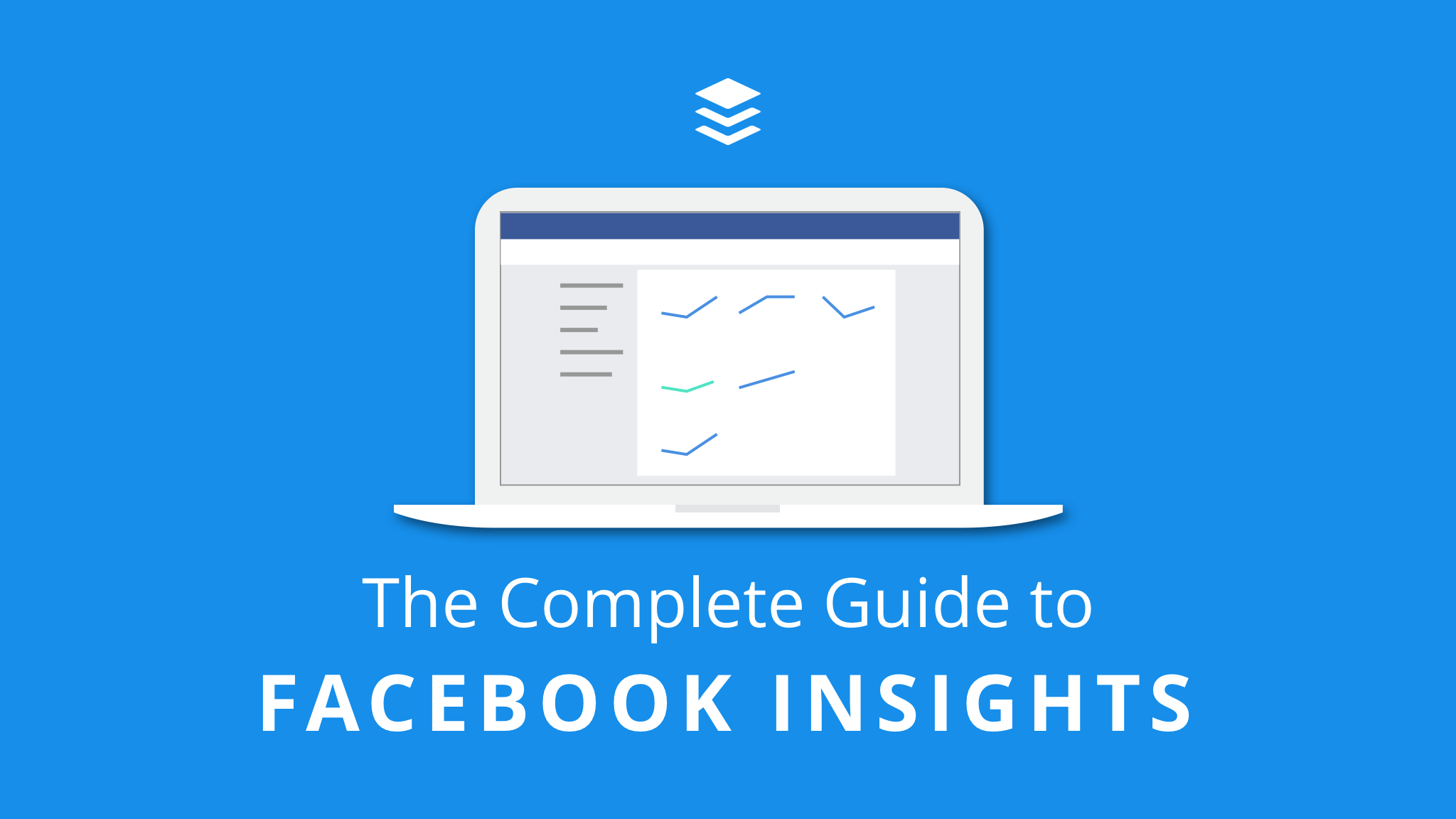
Навигация по этому руководству
О Facebook Insights можно многое узнать. Чтобы упростить усвоение этого руководства, я разбил остальную часть этого руководства на 11 небольших глав — по одной для каждой из 10 ключевых вкладок Facebook Insights и заключительную главу для остальных вкладок.
- Обзор: как дела у вашей страницы
- лайков: откуда пришли ваши лайки
- охвата: каков ваш охват и какие факторы на него влияют
- просмотров страницы: кто какой раздел просматривал страницы
- Действия на странице: Что люди сделали на вашей странице
- Сообщений: Насколько хорошо ваши сообщения выполняют
.

Добавить комментарий